Menu 是 SwiftUI 中用于提供一组可操作选项的视图,它类似于 iOS 上的上下文菜单。通过点击或触摸触发,用户可以选择一个或多个操作项。
基本语法
Menu("Title") {
Button("Option 1", action: {
// Action for Option 1
})
Button("Option 2", action: {
// Action for Option 2
})
}“Title”:菜单按钮的标题。也可以替换为 Label 或包含 systemImage 图标的视图。
Button 子视图:每个 Button 代表一个菜单选项,点击时执行对应的 action。
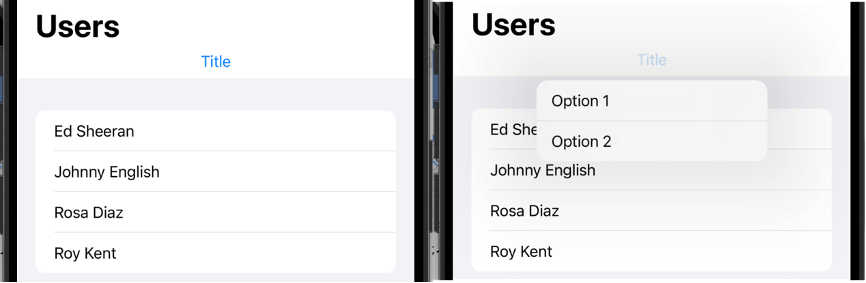
系统图标和 Label
通过 Label 添加图标和文字。
Menu {
Button("Option 1", action: {})
Button("Option 2", action: {})
} label: {
Label("Actions", systemImage: "ellipsis.circle")
}Label:支持文字与系统图标的组合。
systemImage:引用 SF Symbols 提供的标准图标。
Menu("Sort", systemImage: "arrow.up.arrow.down") {
Picker("Sort", selection: $sortOrder) {
Text("Sort by Name")
.tag([
SortDescriptor(\User.name),
SortDescriptor(\User.joinDate),
])
Text("Sort by Join Date")
.tag([
SortDescriptor(\User.joinDate),
SortDescriptor(\User.name)
])
}
}使用Menu视图前后的Picker选择器:
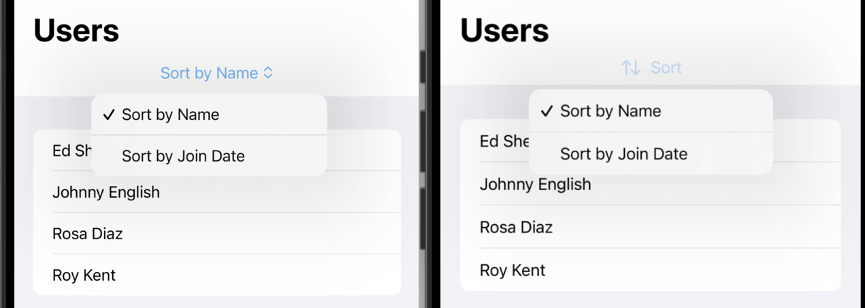
嵌套菜单
支持在 Menu 中添加子菜单。
Menu("Sort", systemImage: "arrow.up.arrow.down") {
Menu("More Options") {
Button("Sub Action 1", action: {})
Button("Sub Action 2", action: {})
}
}
}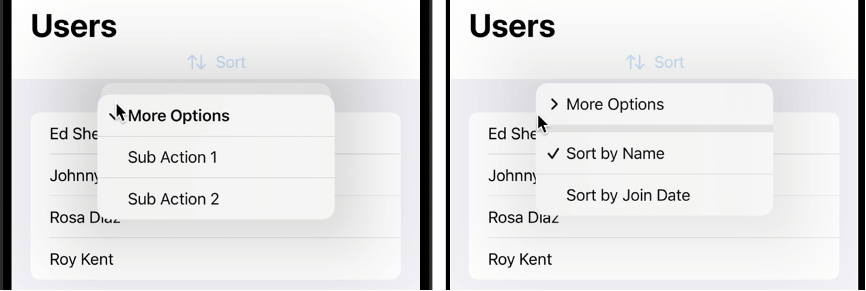
动态内容
可以在 Menu 中动态生成选项列表,例如基于数组生成菜单项:
let actions = ["Edit", "Share", "Delete"]
Menu("Actions") {
ForEach(actions, id: \.self) { action in
Button(action) {
print("\(action) selected")
}
}
}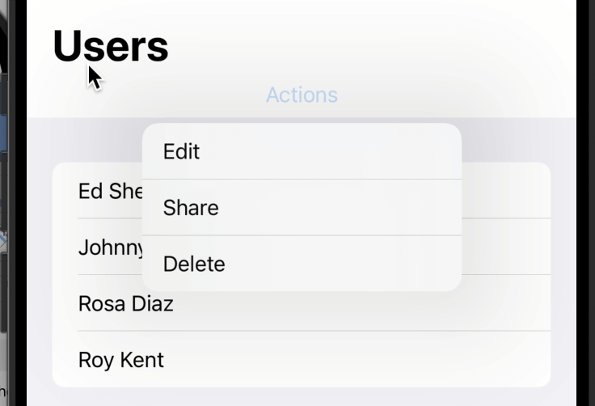
注意事项
1、Menu 的位置:Menu 的外观由系统决定,无法自定义菜单弹出的方向或外观。
2、平台支持:
iOS 14+
macOS 11+
3、无边框按钮:可以通过 Menu 替代普通按钮,在更现代的设计中提供统一交互体验。
效果预览
基本功能:Menu 提供了一种优雅的方式来展示多个选项。
动态生成:适合从数据中生成选项。
嵌套和图标:提供丰富的交互体验。
通过 Menu,可以在 SwiftUI 中轻松实现上下文操作菜单或工具选择器,提升用户体验的交互感。



